Новости
25.10.2017
 Показатель отказов: от чего он зависит?
Показатель отказов: от чего он зависит?
Показатель отказов – важный параметр работы сайта. Он показывает, насколько ресурс интересен и полезен для пользователей. Соответственно, чем ниже процент отказов, тем вы...
18.10.2017
 Копия сайта и необходимость ее создания
Копия сайта и необходимость ее создания
Несмотря на то, что сайт – это не вещь, его тоже можно потерять. Серьезные проблемы с интернет-порталом могут быть результатом:Посягательств со стороны злоумышленников. П...
10.10.2017
 Грамматические ошибки на сайте: накажут ли за них поисковики?
Грамматические ошибки на сайте: накажут ли за них поисковики?
Стоит ли опасаться гнева поисковика, если на страницах сайта присутствуют грамматические ошибки? Этот вопрос волнует всех, кто уже давно распоряжается собственным виртуал...
Мировые новости
09.07.2015

Неоновый типографичсекий эффект в Adobe Illustrator
Сегодня мы будем создавать типографический эффект неонового свечения в Adobe Illustrator. Помимо того, что мы выучим новую технику, мы также попробуем плагин Stylism, который облегчает работу в подобных случаях. С его помощью мы поработаем с эффектами внутреннего и внешнего свечения, также произведем необходимые трансформации.
Плагин платный, но для выполнения урока вы можете скачать пробную версию, которая будет действительна 14 дней.
Шаг 1
При помощи инструмента Type/Текст (T) введите слово “NEON”. В примере использован шрифт Arial Rounded, но вы можете выбрать другой шрифт, как и другой текст.
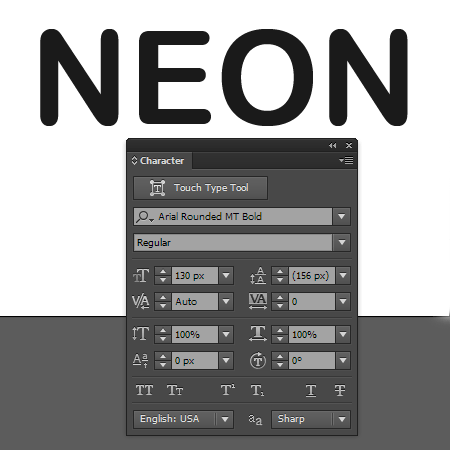
Откройте палитру Appearance/Оформление (Window > Appearance/Окно>Оформление). Кликните дважды по строке Characters/Символы, затем удалите из списка черную заливку.
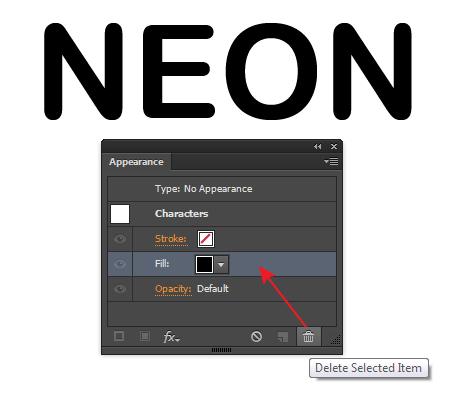
Дважды кликните по строке Type: No Appearance/Текст: Нет оформления.
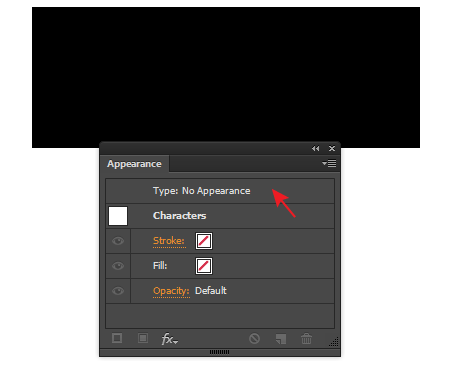
Добавьте новую обводку в палитре Appearance/Оформление.
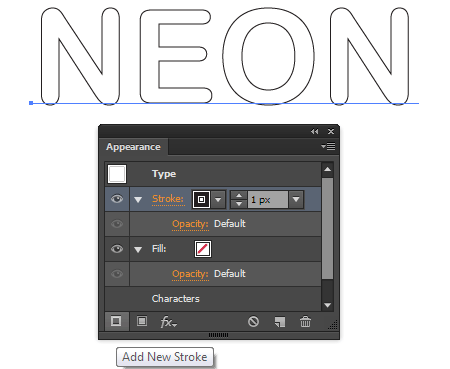
Шаг 2
Увеличьте толщину обводки, затем выберите в настройках указанные на картинке ниже типы углов и капителей. Выберите вариант прерывистой линии и подберите значения так, чтобы получилось как в примере ниже.
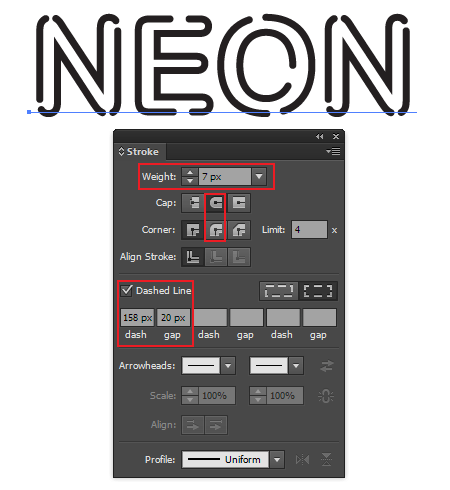
Укажите обводке синий цвет, затем разместите надпись на темно-синем фоне.
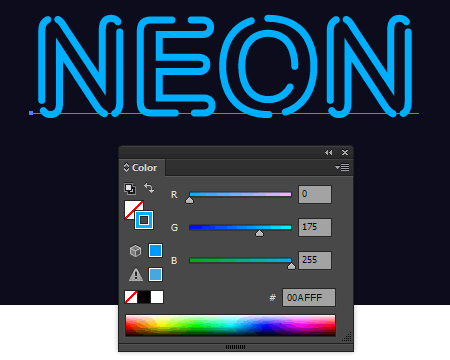
Шаг 3
Чтобы создать неоновый эффект, мы используем плагин Stylism. Откройте палитру плагина panel (Window > Stylism > Stylism panel/Окно> Stylism > Stylism panel). Теперь кликните по кнопке Inner Glow Effect (эффект внутреннего свечения).
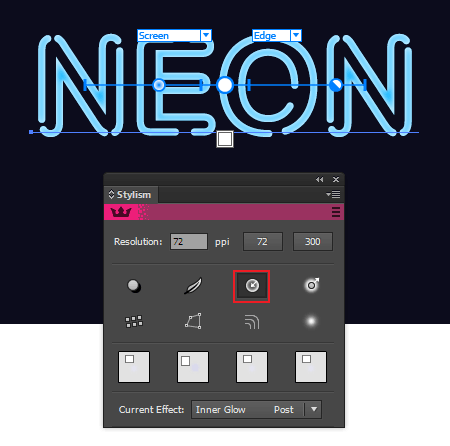
У вас появятся инструменты управления эффектом, которые позволят настроить его, не открывая диалоговых окон. Укажите Multiply/Умножение в качестве режима наложения (blending mode), снизьте радиус разымтия (Blur) и замените белый цвет на темно-синий.
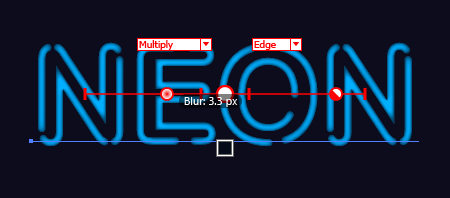
Шаг 4
Кликните по кнопке Outer Glow Effect (эффект внешнего свечения) в палитре плагина Stylism.
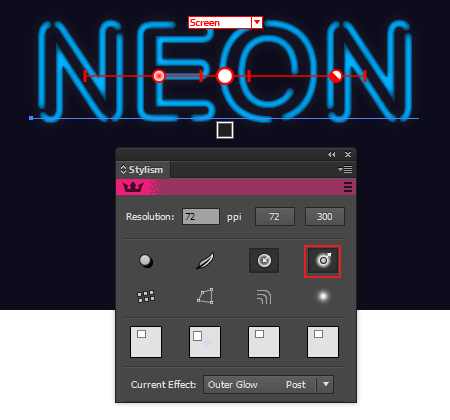
Выберите синий цвет и увеличьте непрозрачность (opacity) до 100%. Укажите радиус размытия (Blur) в 16px.
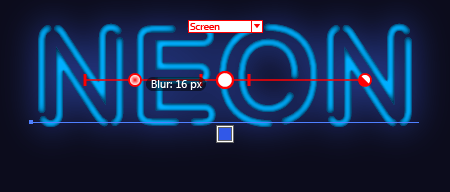
Примените эффекты Inner Glow и Outer Glow к вашим синим обводкам в палитре Appearance/Оформление.
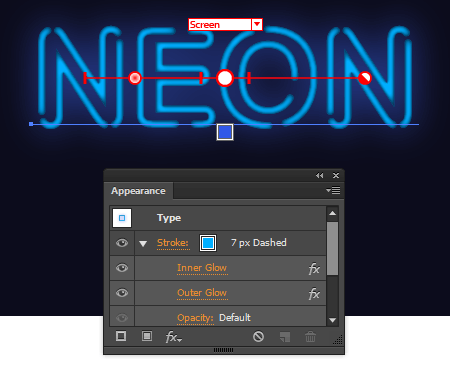
Шаг 5
Создадим отражения неоновых букв. Дублируйте обвоку, кликнув по иконке Duplicate Selected Item/Дублировать выделенный объект в палитре Appearance/Оформление.
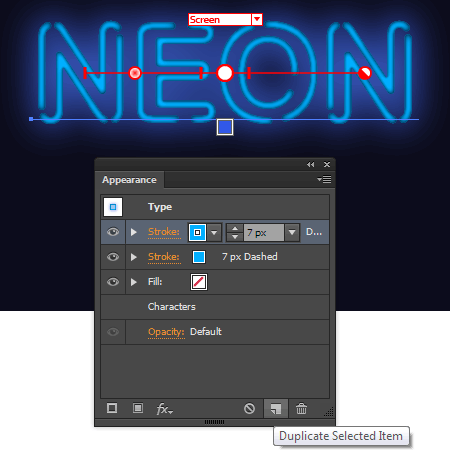
Теперь кликните по кнопке Transform Effect (эффект трансформации) в палитре Stylism.
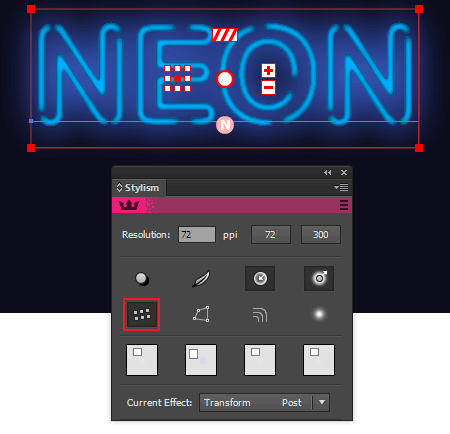
Примените эффект трансформации к нижней копии обводки и снизьте непрозрачность (opacity) до 20% в палитре Appearance/Оформление. Переместите объект немного вниз и в сторону.
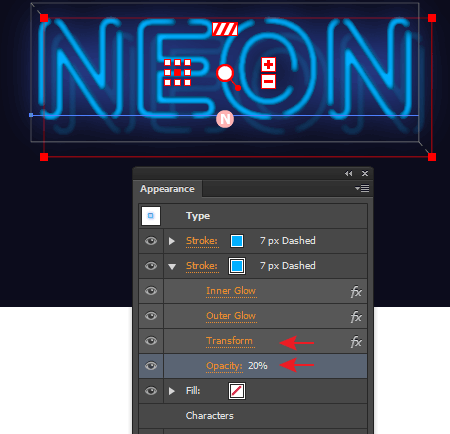
Отражение готово.
Шаг 6
Создадим блик света. Примените черно-белый радиальный градиент к заливке.
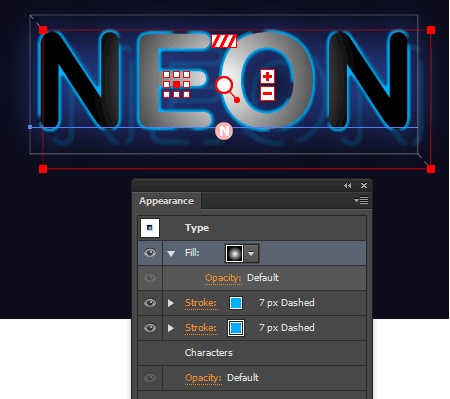
Не снимая выделения с объекта в палитре Appearance/Оформление, выберите в меню Effect > Convert to Shape > Ellipse/Эффект>Преобразовать в фигуру>Эллипс и выберите опцию Absolute/Абсолютно в диалоговом окне.
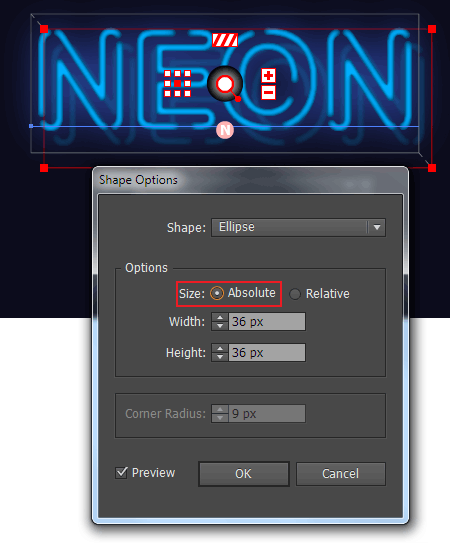
Укажите этой заливке режим наложения Color Dodge/Осветление основы в палитре Appearance/Оформление.
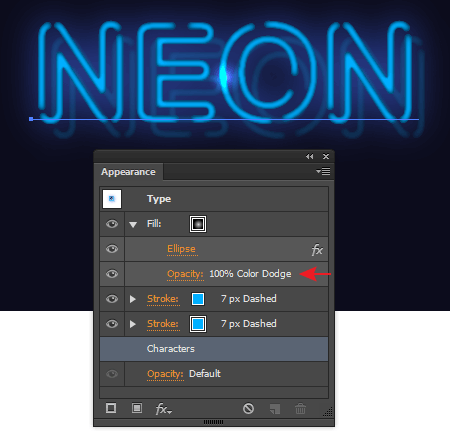
Шаг 7
Кликните по кнопке Transform Effect в палитре Stylism, удерживая при этом Shift. Это позволит нам добавить второй эффект трансформации тексту.
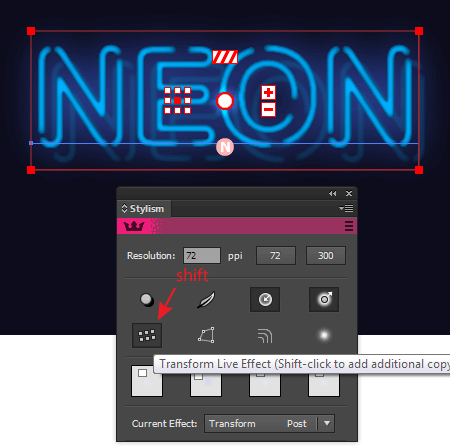
Примените последний эффект трансформации к заливке, затем переместите объект так, чтобы блик света был там, где нужно.

Шаг 8
Дублируйте заливку три раза в палитре Appearance/Оформление, затем также при помощи Stylism, разместите блики в разных местах текста.
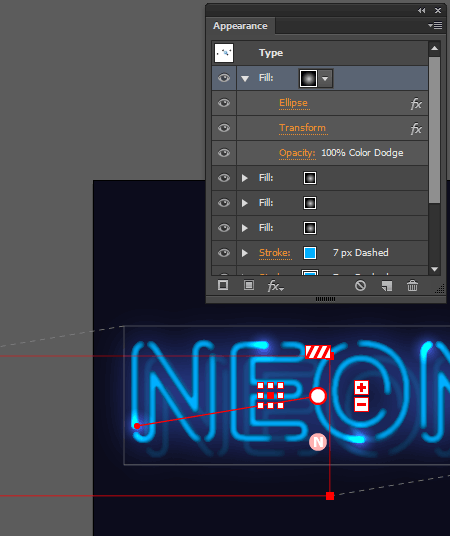
Для этого выбирайте нужный эффект трансформации из выпадающего меню Current Effect (текущие эффекты) в палитре Stylism.
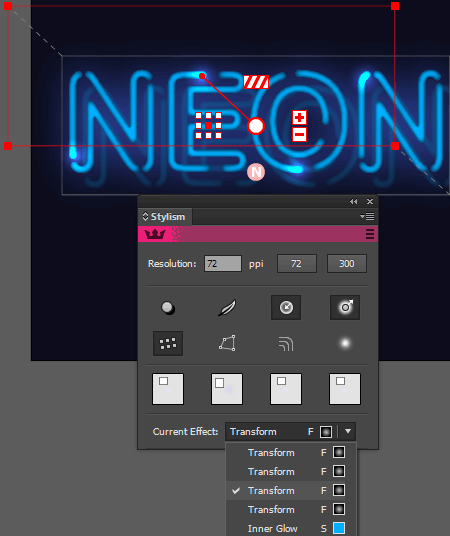
Результат




